इस पोस्ट को पढ़ने का मतलब है कि आपने AMR और MP3, दोनों तरह की फ़ाइलों पर परिस्थितियों का अनुभव किया है। शायद, आपको उन्हें बदलने की ज़रूरत है। AMR से MP3 iPhone या Android पर संगतता समस्या जैसे कुछ कारणों से। बेशक, आजकल इंटरनेट पर कई तरह के टूल उपलब्ध हैं, लेकिन सभी बेहतरीन क्वालिटी नहीं देते। ऐसे में, इस लेख में आप जिन अलग-अलग तरीकों के बारे में जानेंगे, वे परीक्षणों के आधार पर आपके रूपांतरण कार्य के लिए सबसे अच्छे समाधान हैं।
- भाग 1. एएमआर क्या है
- भाग 2. बैच ऑनलाइन में AMR को MP3 में कैसे बदलें
- भाग 3. मैक पर एएमआर को एमपी3 में त्वरित रूप से कैसे बदलें
- भाग 4. विंडोज़ पर एएमआर को एमपी3 में मुफ्त में कैसे बदलें
- भाग 5. एएमआर से एमपी3 रूपांतरण पर सर्वाधिक लोकप्रिय Android ऐप
- भाग 6. एएमआर और एमपी3 पर अक्सर पूछे जाने वाले प्रश्न
भाग 1. एएमआर क्या है
एएमआर जो एडेप्टिव मल्टी-रेट के लिए खड़ा है, एक ऑडियो फाइल है जो आकार में संकुचित होती है। इसके अलावा, इसे 3जी फोन पर स्पीच डेटा को पूरा करने के लिए बनाया गया है। विस्तृत करने के लिए, यह वीओआइपी और मोबाइल उपकरणों के भाषण कोडिंग को बढ़ाने के लिए डिफ़ॉल्ट फ़ाइल स्वरूप है। यही कारण है कि कई लोग इस प्रारूप का उपयोग अपने मोबाइल फोन पर बड़ी मात्रा में वॉयस रिकॉर्डिंग संग्रहीत करने में करते हैं, आखिरकार, इसमें अधिकतम फ़ाइल संपीड़न होता है जिसके लिए डिवाइस पर केवल थोड़ी सी जगह की आवश्यकता होती है।
हालाँकि, बहुत अधिक संकुचित होना भी अन्य खिलाड़ियों पर इसकी उपयुक्तता के मुद्दों का मुख्य कारण है। एएमआर शायद ही विभिन्न डेस्कटॉप उपकरणों के मीडिया प्लेयरों के साथ-साथ कुछ मोबाइलों पर भी खेल सके। इस कारण से, कई लोग चुनते हैं AMR को MP3 में बदलें बजाय।
भाग 2. बैच ऑनलाइन में AMR को MP3 में कैसे बदलें
ऑनलाइन पद्धति का उपयोग करना मूल रूप से सबसे व्यावहारिक तरीका है। यही कारण है कि हम आपको दूसरों के बीच सबसे व्यवहार्य दे रहे हैं। AVAide फ्री वीडियो कन्वर्टर जब फाइलों को तत्काल ऑनलाइन रूपांतरित करने की बात आती है तो यह विशेषज्ञों की सबसे अच्छी पसंद रही है। इसके अतिरिक्त, यह अनुकूलनीय ऑनलाइन समाधान रूपांतरण प्रक्रिया को तेज बनाता है क्योंकि यह एक त्वरण तकनीक का उपयोग करता है जो इसे दूसरों की तुलना में 30x तेज प्रक्रिया देता है। यह उपयोगकर्ताओं को बैच रूपांतरण के भीतर अपने आउटपुट को बढ़ाने की भी अनुमति देता है। आइए देखें कि एएमआर से एमपी3 का यह मुफ्त ऑनलाइन कनवर्टर नीचे दिए गए दिशानिर्देशों के साथ कैसे काम करता है।
स्टेप 1वेब पेज पर जाएँ
अपने ब्राउज़र पर जाएँ और AVAide Free Video Converter वेबपेज पर जाएँ। को मारो अपनी फ़ाइलें जोड़ें लांचर पाने के लिए टैब।
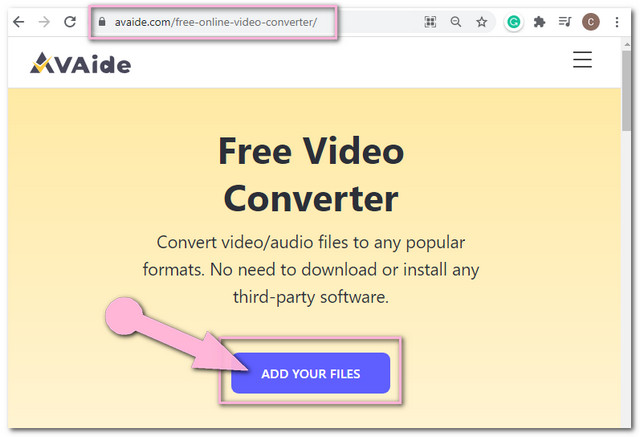
चरण दोएएमआर फ़ाइलें अपलोड करें
दबाएं अपनी फ़ाइलें जोड़ें पहली एएमआर फाइलों को संलग्न करने के लिए एक बार फिर बटन। अधिक फ़ाइलें जोड़ने के लिए, टैप करें फाइल जोड़िए इंटरफ़ेस के बाईं ओर सबसे ऊपर स्थित बटन।
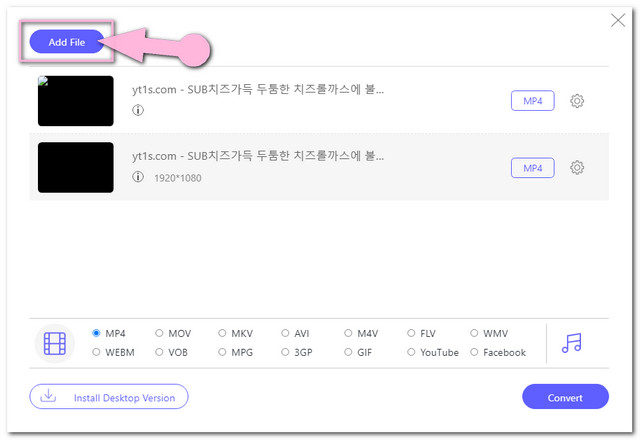
चरण 3आउटपुट को MP3 फाइल में सेट करें
प्रत्येक एएमआर फ़ाइल पर क्लिक करें और फिर टैप करें ध्यान दें ऑडियो प्रारूपों को प्रकट करने के लिए छवि। इंटरफ़ेस के ऑडियो प्रारूपों से एमपी3 पर क्लिक करें। आप सेटिंग से बिटरेट, चैनल, नमूना दर और ऑडियो एन्कोडर को भी क्लिक करके समायोजित कर सकते हैं स्थापना इस ऑनलाइन एएमआर से एमपी3 कनवर्टर का आइकन।
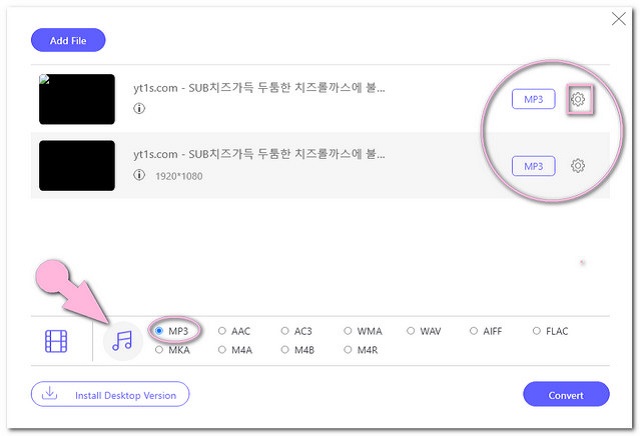
चरण 4जाओ और कनवर्ट करें
थपथपाएं धर्मांतरित बटन, इसलिए, रूपांतरण प्रक्रिया शुरू होने से पहले, आपको परिवर्तित फ़ाइलों के लिए एक फ़ाइल गंतव्य का चयन करना होगा। अपने स्थानीय फ़ाइल संग्रहण से चुनें जिसे आप रूपांतरण प्रक्रिया पूरी होने के ठीक बाद देख सकते हैं।
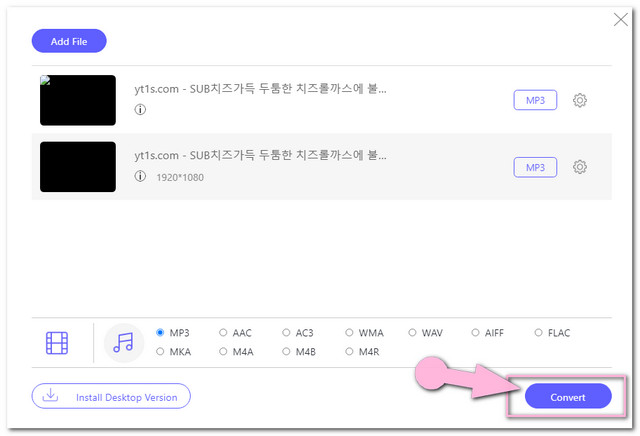
भाग 3. मैक पर एएमआर को एमपी3 में त्वरित रूप से कैसे बदलें
NS AVAide वीडियो कन्वर्टर इसमें वह सब कुछ है जो एक उत्कृष्ट उपकरण होने के लिए आवश्यक है। इसके अलावा, यह बहु-कार्यात्मक सॉफ़्टवेयर न केवल मैक पर, बल्कि विंडोज़ पर भी उत्कृष्ट रूप से काम करता है। यह अपने उपयोगकर्ताओं को फ़ाइलें बनाने के लिए सर्वोत्तम सुविधाएँ और सहायक टूलबॉक्स देता है। इसके आसान इंटरफेस के साथ, किसी भी स्तर की विशेषज्ञता वाला कोई भी व्यक्ति इसे नेविगेट कर सकता है। क्या अधिक है, यह न केवल वीडियो पर सबसे अच्छा है, बल्कि इसके लिए बेहतरीन सॉफ्टवेयर भी है AMR को MP3 में बदलें.
- अन्य टूल्स की तुलना में 30x तेजी से कनवर्ट करने की अनुमति देता है
- बल्क एएमआर फाइलों को कनवर्ट करने की अनुमति देता है
- कई ऑडियो फ़ाइल स्वरूपों पर व्यापक समर्थन के साथ
- ट्रिम, मर्ज, कंप्रेस और स्प्लिट जैसी कई ऑडियो सेटिंग्स के साथ
स्टेप 1टूल इंस्टॉल करें
इस सॉफ्टवेयर को मुफ्त डाउनलोड करें और इसे अपने पीसी में इंस्टॉल करें। प्राप्त होने पर, इसे लॉन्च करें।
चरण दोएएमआर फ़ाइलें अपलोड करें
एएमआर फ़ाइलों को इंटरफ़ेस पर खींचें और छोड़ें। वैकल्पिक रूप से, आप पर जा सकते हैं फाइलें जोड़ो बाएँ ऊपरी भाग पर स्थित बटन, फिर जितनी चाहें उतनी फ़ाइलें अपलोड करें।

चरण 3MP3 में फ़ाइलें प्रीसेट करें
के पास वाले तीर को टैप करें सभी को कन्वर्ट करें इंटरफ़ेस के दाहिने ऊपरी भाग पर बटन, फिर सूचीबद्ध ऑडियो प्रारूपों में से MP3 चुनें।

चरण 4AMR को MP3 में ट्रांसफर करें
टैप करके रूपांतरण प्रक्रिया प्रारंभ करें सभी को रूपांतरित करें सबसे नीचे दाईं ओर लाल बटन। इस सॉफ़्टवेयर की तेज़ प्रक्रिया पर ध्यान दें।

भाग 4. विंडोज़ पर एएमआर को एमपी3 में मुफ्त में कैसे बदलें
हमने वह सॉफ़्टवेयर भी एकत्र किया है जिसकी आप कम से कम उम्मीद करते हैं कि वह AMR को MP3 में बदलने में काम करेगा। जितने उपयोगकर्ता उनका उपयोग करने के आदी हो रहे हैं, विंडोज-आधारित डेस्कटॉप का उपयोग करके ऐसे रूपांतरणों को कैसे संभालना है, इस पर दिशानिर्देश नीचे दिए गए हैं।
1. आईट्यून्स
सबसे पहले, हमारे पास iTunes है। हां, इस मैक बिल्ट-इन मीडिया प्लेयर का विंडोज़ संस्करण है जो डाउनलोड करने के लिए तैयार है। कई विंडोज़ पर इसकी शक्ति की कोशिश कर रहे हैं क्योंकि यह फाइलों को बदलने में भी अच्छा है। तो बिना किसी और विराम के, आइए हम सभी नीचे दिए गए निर्देशों को देखें कि कैसे AMR को MP3 में बदलें आईट्यून्स पर।
स्टेप 1पुस्तकालय पर एएमआर फाइलों को आयात करें
अपनी एएमआर फाइलों को पुस्तकालय में स्थानांतरित करें। के लिए जाओ फ़ाइल, और चुनें पुस्तकालय फिर प्लेलिस्ट आयात करें.
चरण दोआयात को MP3 पर सेट करें
ITunes प्राप्त करने के बाद, इसे लॉन्च करें। के लिए जाओ संपादित करें और दबाएं पसंद टैब। सामान्य में जाएँ और जाएँ सेटिंग आयात करना. इम्पोर्ट यूजिंग ऑप्शन से, चुनें एमपी3 एनकोडर फिर प्रेस ठीक.
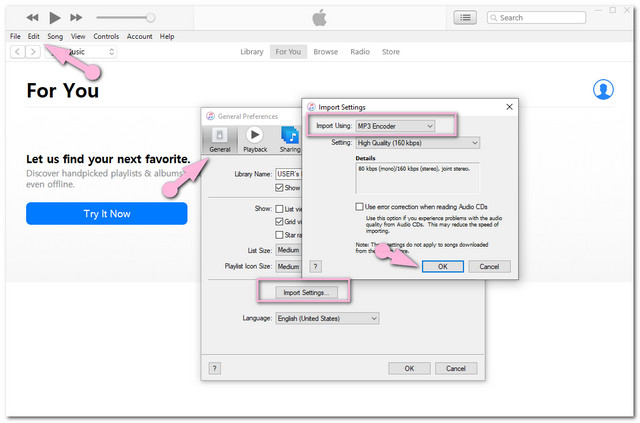
चरण 3फ़ाइलों को अभी कनवर्ट करें
कनवर्ट करने के लिए एएमआर फाइलों पर क्लिक करें, फिर यहां जाएं फ़ाइल और चुनें धर्मांतरित. पर क्लिक करें एमपी3 संस्करण बनाएं, प्रतीक्षा करें और नई रूपांतरित फ़ाइलों की जाँच करें।
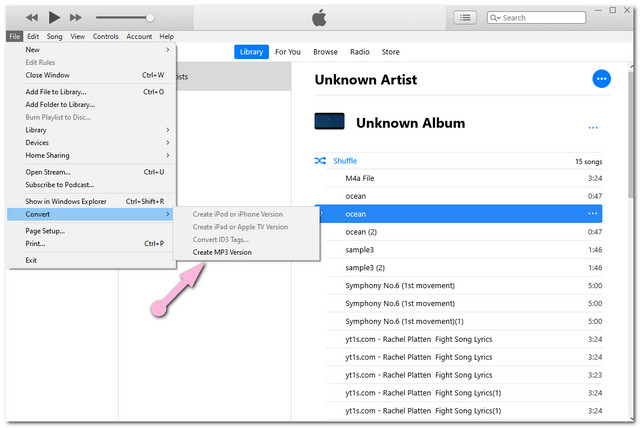
2. विंडोज मीडिया प्लेयर
विन्डोज मीडिया प्लेयर विभिन्न फाइल फॉरमेट को चलाने में काफी मददगार रहा है। दूसरी ओर, इसे परिवर्तित करने का भी अपना तरीका है। इस बिल्ट-इन सॉफ़्टवेयर में यह रिप म्यूज़िक है जो ऑडियो फ़ाइलों को ALAC, WAV, MP3 और FLAC में परिवर्तित करता है, जब तक कि आपके पास डिस्क पर मूल फ़ाइल थी। इसके संबंध में, विंडोज मीडिया प्लेयर पर एएमआर को एमपी3 में कैसे बदलें, इसके बारे में नीचे दिए गए निर्देश देखें।
स्टेप 1प्रारूप को MP3 पर सेट करें
विंडोज मीडिया प्लेयर शुरू करें, यहां जाएं व्यवस्थित फिर विकल्प. थपथपाएं तेज़ ध्वनि में संगीत बटन, फिर सेटिंग्स से MP3 को प्रारूप के रूप में चुनें। थपथपाएं सीडी को स्वचालित रूप से रिप करें तब दबायें लागू करना फिर ठीक है टैब।
चरण दोडिस्क डालने के माध्यम से कनवर्ट करें
वह डिस्क डालें जहाँ AMR फ़ाइल सहेजी गई है। रूपांतरण प्रक्रिया बाद में शुरू होगी, इसके समाप्त होने की प्रतीक्षा करें, फिर पुस्तकालय की जाँच करें।
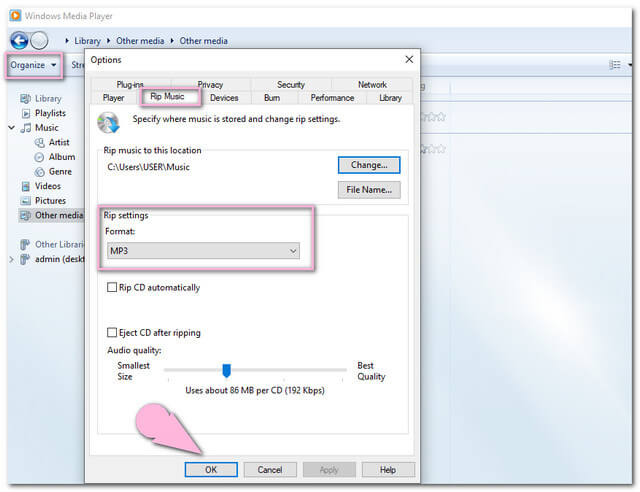
भाग 5. एएमआर से एमपी3 रूपांतरण पर सर्वाधिक लोकप्रिय Android ऐप
आपके Android विकल्प के लिए, यह है सभी ऑडियो कनवर्टर. यह मोबाइल ऐप हमेशा आपकी उंगलियों की नोक पर होता है, क्योंकि यह अधिक सुलभ है AMR को MP3 में बदलें एक एंड्रॉइड ऐप के माध्यम से। हालाँकि, इसका उपयोग करते समय कई विज्ञापनों के पॉप होने की उम्मीद है, जैसा कि हमने एक के बाद एक देखने का अनुभव किया है। फिर भी, यह ऐप विशेषज्ञों की पसंद के आधार पर आदर्श टूल में से एक है। इसके विपरीत, हमने इसका उपयोग करने में आपकी उचित सहायता करने के लिए नीचे दिए गए सरल चरणों को तैयार किया है।
स्टेप 1एएमआर फ़ाइल का चयन
एक बार ऐप हासिल हो जाने के बाद, आपको बस कन्वर्ट टैब पर टैप करना होगा, फिर अपनी एएमआर फाइल पर क्लिक करना होगा, फिर चेक आइकन पर क्लिक करना होगा।
चरण दोMP3 पर आउटपुट सेट करें
आउटपुट के रूप में फ़ाइल स्वरूपों में से MP3 चुनें। आपके पास आउटपुट को अपनी पसंद के अनुसार अनुकूलित करने का विकल्प होगा।
चरण 3रूपांतरण शुरू करें
अंत में, हिट करें जाँच रूपांतरण प्रक्रिया शुरू करने के लिए आइकन। इसके पूरा होने की प्रतीक्षा करें, उसके बाद फ़ाइल संग्रहण की जाँच करें।
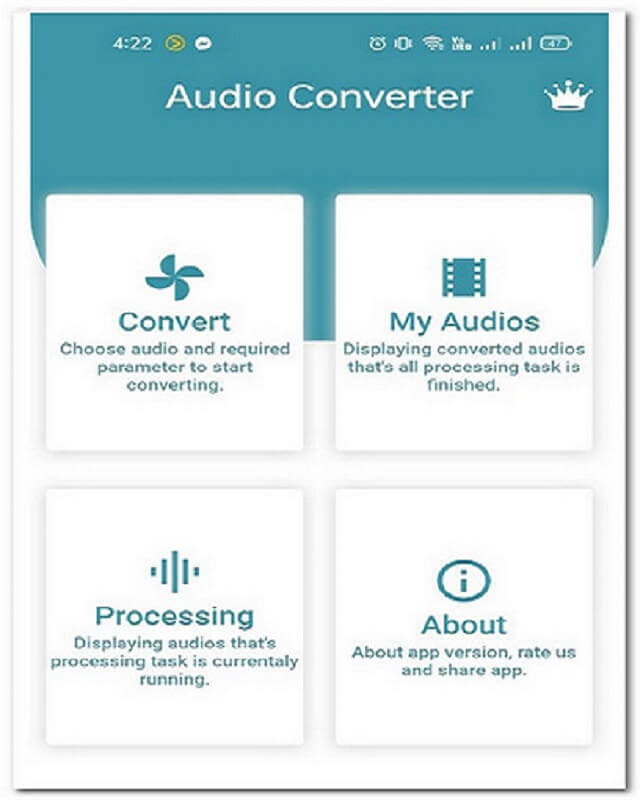
भाग 6. एएमआर और एमपी3 पर अक्सर पूछे जाने वाले प्रश्न
क्या ऑडेसिटी एएमआर से एमपी3 रूपांतरण करता है?
हां, ऑडेसिटी एएमआर को एमपी3, डब्ल्यूएवी और ओजीजी में बदलने का समर्थन करती है।
किसका फ़ाइल आकार MP3 या AMR छोटा है?
चूंकि दोनों में संपीड़ित फ़ाइलें हैं, एएमआर में अभी भी छोटी फ़ाइल है क्योंकि यह एक बड़े संपीड़न का उपयोग करती है।
किसकी गुणवत्ता बेहतर है, MP3 या AMR?
दोनों में उनके विशिष्ट उपयोग पर अच्छी गुणवत्ता है जो भाषण के लिए एएमआर और संगीत के लिए एमपी3 है।
आपने अपनी आवश्यकताओं के लिए कन्वर्टर्स का सबसे अच्छा विकल्प दिया है। वास्तव में, अभी भी कुछ ऐसे हैं जिन्हें सर्वश्रेष्ठ के रूप में लेबल किया गया है, लेकिन परीक्षण और अन्य चीजों के अनुसार जिन पर विचार किया गया था, ऊपर दिखाए गए कन्वर्टर्स उन सभी से बेहतर हैं। फिर भी, हम अत्यधिक अनुशंसा करते हैं AVAide वीडियो कन्वर्टर यदि आप कई उपयोगी सुविधाओं का अनुभव करना चाहते हैं। कहने की जरूरत नहीं है, यह केवल एक ही है जिसने रूपांतरण को सबसे आसान और तेज बनाया है।
आपका पूरा वीडियो टूलबॉक्स जो दोषरहित गुणवत्ता में रूपांतरण के लिए 350+ प्रारूपों का समर्थन करता है।
MP3 में कनवर्ट करें
- MP4 को MP3 में बदलें
- MOV को MP3 में बदलें
- AVI को MP3 में बदलें
- WMV को MP3 में बदलें
- AAC को MP3 में बदलें
- FLV को MP3 में बदलें
- CAF को MP3 में बदलें
- AMR को MP3 में बदलें
- OGG को MP3 में बदलें
- MKV को MP3 में बदलें
- FLAC को MP3 में बदलें
- एआईएफएफ को एमपी3 में बदलें
- APE को MP3 में बदलें
- M4V को MP3 में बदलें
- VOB को MP3 में बदलें
- एमपीईजी को एमपी3 में बदलें
- MTS/M2TS को MP3 में बदलें
- SWF को MP3 में बदलें
- DivX को MP3 में बदलें
- AC3 को MP3 में बदलें
- WAV को MP3 में बदलें
- WebM को MP3 में बदलें
- WMA को MP3 में बदलें



 सुरक्षित डाऊनलोड
सुरक्षित डाऊनलोड


